10 Ideen für USB-Sticks
Bitlocker To Go — Daten auf dem Stick verschlüsseln
von Konstantin Pfliegl - 08.04.2013
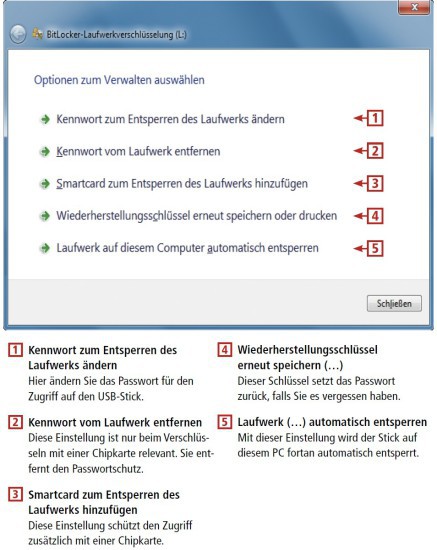
So geht‘s: Die Verschlüsselung des USB-Sticks mit Bitlocker To Go ändern Sie, indem Sie in Windows 7 Ultimate oder Windows 8 Pro im Windows-Explorer mit der rechten Maustaste auf den entsperrten Stick klicken. Wählen Sie „BitLocker verwalten“.
Voraussetzung: ein Stick ab 64 MByte und Windows 7 Ultimate oder Windows 8 Pro. Eine dieser Versionen benötigen Sie zum Einrichten der Verschlüsselung. Das Beschreiben und Auslesen der Daten funktioniert mit jedem Windows.
Stick verschlüsseln
Falls Sie kein Windows 7 Ultimate zur Hand haben, dann laden Sie das DVD-Abbild kostenlos aus dem Internet. Wo Sie es bekommen, lesen Sie im Tipp „Setup-DVD für Windows 7 downloaden“. Die Einrichtung der Verschlüsselung funktioniert auch in virtuellen PCs.
Schließen Sie einen USB-Stick an. Klicken Sie im Windows-Explorer mit der rechten Maustaste auf den Stick. Wählen Sie „BitLocker aktivieren…“. Es startet ein Assistent. Klicken Sie auf „Kennwort zum Entsperren des Laufwerks verwenden“. Legen Sie ein Passwort für den Zugriff fest. Sichern Sie den Wiederherstellungsschlüssel. Damit setzen Sie das Passwort zurück, wenn Sie es vergessen sollten. Bestätigen Sie mit „Verschlüsselung starten“.
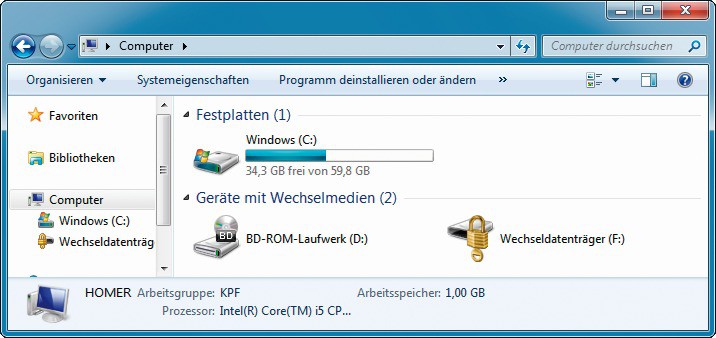
Verschlüsselter USB-Stick: Der Windows-Explorer, hier in Windows 7, kennzeichnet einen Stick mit Bitlocker To Go mit einem Schloss-Symbol.
Übrigens: Wenn Sie die Verschlüsselung entfernen möchten, dann formatieren Sie den USB-Stick einfach.